Google se ha propuesto que Keep sea la mejor aplicación de notas para nuestros dispositivos Android. En cada actualización lo demuestra añadiendo nuevas funcionalidades. A la colaboración de notas, recordatorios recurrentes, etiquetas, la función de copiar una nota en un documento de Google o con la posibilidad de poder dibujar garabatos en nuestras notas.
Sobre esta última característica, la de poder dibujar en nuestras notas con Google Keep es la herramienta que veremos en detalle a continuación para explicaros cómo se creando un dibujo desde cero o se añaden garabatos en imágenes.
Añadir dibujos en Google Keep
Tenemos dos opciones para dibujar en nuestras notas. La primera de ella es pulsar sobre el icono del lápiz desde el acceso directo de creación de notas de la aplicación. La segunda es abrir una nota y pulsar + > Dibujar.
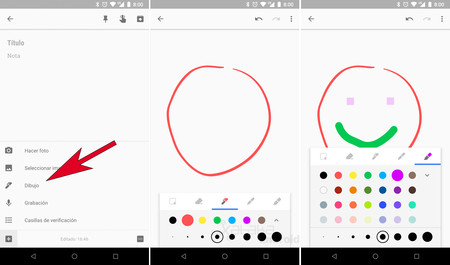
Una vez abierto el lienzo ya podemos garabatear usando sus herramientas de dibujo. Google Keep nos ofrece tres tipos de pinceles, que vienen a ser un bolígrafo, un rotulador y un marcador fluorescente.
Para cada tipo de pincel tenemos disponible ocho tamaños y 32 colores. Por defecto sólo vemos 8 colores pero tocando su flecha expandiremos la paleta de colores disponibles.
Añadir garabatos en imágenes
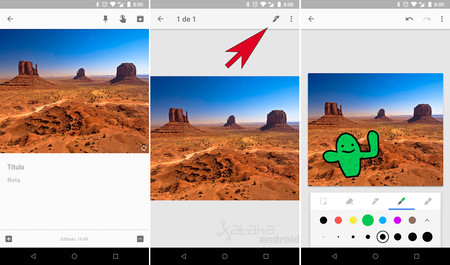
Para dibujar sobre imágenes tan sólo tenemos que añadir una foto a la nota, abrirla y tocar sobre el icono de dibujo que aparece en la parte superior de la barra de acción.
Borrar trazados
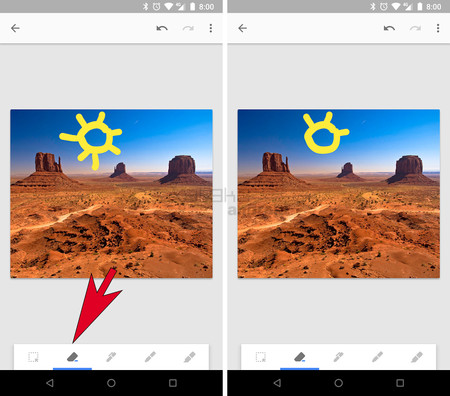
La herramienta de borrador borra trazos completos, no permite borrar trozos, con lo que al pasar el borrador por un trazo lo borrará por completo. De esta forma borraremos más rápido nuestros garabatos. Si queremos borrar el último trazo la mejor opción es pulsar en deshacer.
Mover y escalar trazados
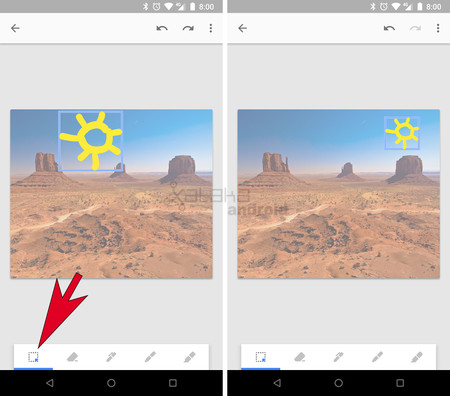
Google Keep también nos permite mover y escalar os trazados con su herramienta de selección. Podemos seleccionar un trazo pulsando sobre él o seleccionar varios trazos de golpe arrastrando nuestro dedo para seleccionar los trazos. Si queremos cancelar la selección tan solo tenemos que pulsar otra vez en la herramienta de selección y tocar en "No seleccionar nada". Para escalar tan sólo tenemos que hacer el gesto de la pinza.
Vía | +GoogleDocs
En Google Play | Google Keep | APK Mirror
En Xataka Android | Cómo convertir una nota de Google Keep en un documento de Google






Ver 7 comentarios